Ako ste vidjeli da Windows 8 ili Windows 8.1 rade na tabletima, vjerojatno ste primijetili novu tipkovnicu osjetljivu na dodir. Osim stare tipkovnice na zaslonu, Microsoft je u najnoviju verziju sustava Windows uključio i dvije nove tipkovnice osjetljive na dodir za vrhunsku mobilnost i fleksibilnost.

U osnovi postoje dvije tipkovnice s dodirom u sustavu Windows 8. Poboljšana, puna veličina tipkovnica s velikim tipkama i jedinstvena tipkovnica za palac olakšava korištenje računala u pokretu.

Tipkovna tipkovnica u sustavu Windows 8 sadrži nekoliko značajki koje ubrzavaju tipkanje i čine je preciznijom. Kako bi tipkanje učinili učinkovitijim, Windows na ekranu predlaže riječi dok tipkate, što vam omogućuje da odaberete predloženi rad s jednim dodirom.
Ako koristite Windows 8 na radnoj površini, prijenosnom računalu ili netbooku, možda biste trebali isprobati novu tipkovnicu osjetljivu na dodir. Iako se tipkovnica osjetljiva na dodir može iskusiti samo na uređaju sa zaslonom osjetljivim na dodir, i dalje možete omogućiti dodirnu tipkovnicu na običnom računalu ili prijenosnom računalu slijedeći dolje navedene upute:
Korak 1: Prijeđite na radnu površinu. Desnom tipkom miša kliknite programsku traku i odaberite Svojstva .
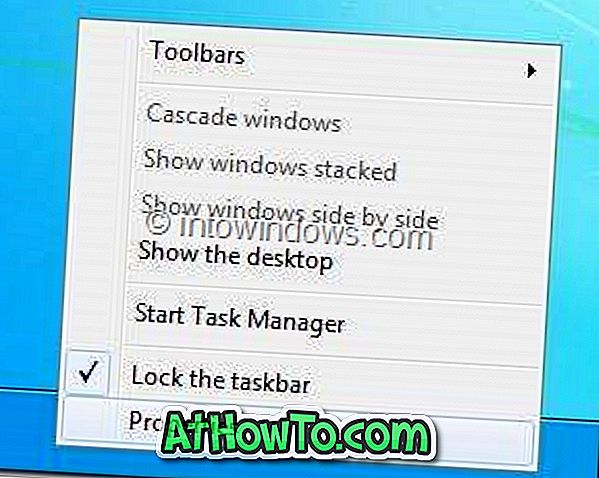
Korak 2: U dijaloškom okviru Svojstva programske trake prijeđite na karticu Alatne trake .
Korak 3: Ovdje označite opciju nazvanu Touch Keyboard (Dodirna tipkovnica) i kliknite gumb Apply ( Primijeni) da biste vidjeli ikonu male tipkovnice u programskoj traci.
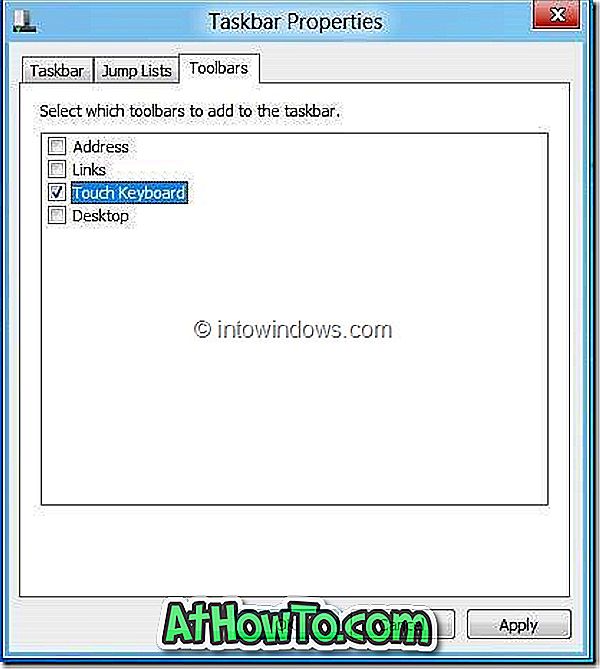
Četvrti korak: Kliknite ikonu tipkovnice na programskoj traci da biste počeli koristiti dodirnu tipkovnicu.

Također biste željeli pogledati sljedeće vodiče:
# Kako omogućiti izbornik Start u sustavu Windows 8
# Tajni ključ za pristup sigurnom načinu rada u sustavu Windows 8
# Instalirajte Windows 8 s USB flash pogona
# Omogući hibernaciju u sustavu Windows 8














